Correzione "Errore iTunes (9006)"
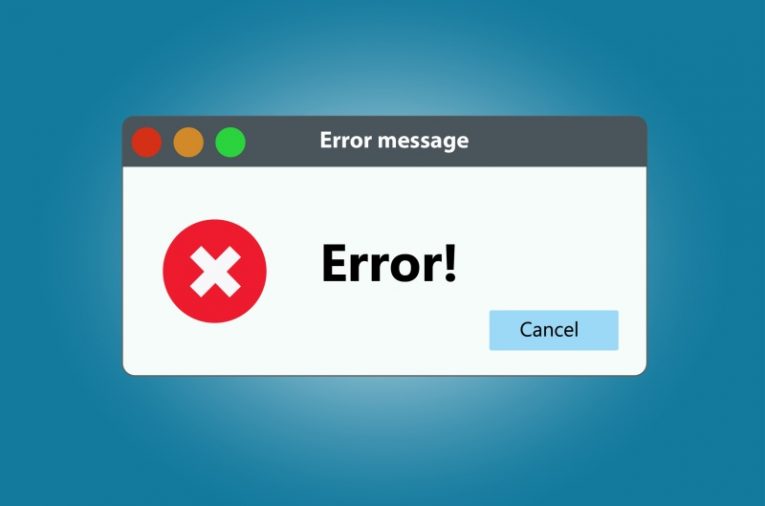
I dispositivi Apple offrono un gran numero di comode funzioni e opzioni ai loro devoti utenti. Tuttavia, puoi incorrere in problemi anche con qualcosa di così elegante e high-tech come un iPhone moderno. Uno di questi problemi è il messaggio di errore intitolato "Errore iTunes (9006)".
È possibile che venga visualizzato questo errore quando si tenta di ripristinare il dispositivo dopo l'acquisto di una nuova unità o semplicemente il ripristino del dispositivo esistente utilizzando l'immagine archiviata nel cloud. Il messaggio di errore visualizzato è piuttosto generico e può creare confusione per l'utente normale.
Ci sono molte cose molto semplici che puoi provare per aggirare questo errore.
-
Table of Contents
Controlla la forza e la stabilità della connessione
Una connessione Internet estremamente lenta e instabile può causare più tentativi falliti di download dei file di aggiornamento dal cloud e causare l'errore 9006 di iTunes. Assicurati di avere una connessione affidabile e forte quando provi a ripristinare il tuo telefono o tablet.
-
Assicurati che il tuo iTunes sia aggiornato
A volte una versione obsoleta dell'app iTunes può causare l'errore 9006. Per assicurarti che una versione obsoleta di iTunes non sia l'origine del problema, installa gli aggiornamenti disponibili e prova a ripristinare nuovamente il dispositivo.
-
Controlla le impostazioni dell'ora
Se l'orologio del tuo dispositivo non è impostato per acquisire automaticamente la data e l'ora dai server Apple, potresti riscontrare una mancata corrispondenza tra l'ora del tuo dispositivo e le letture sul server di aggiornamento. Ciò può potenzialmente bloccare il download e causare la visualizzazione dell'errore 9006. Assicurati che il tuo dispositivo sia impostato per acquisire automaticamente l'ora e la data utilizzando i server online per evitare problemi correlati a questo.
-
Disattiva temporaneamente le app antivirus
C'è una piccola possibilità che alcune app antivirus blocchino le connessioni in uscita ai server di aggiornamento. Disattivare temporaneamente l'app antivirus fino a quando il dispositivo non ripristina e scarica il file immagine necessario dai server Apple potrebbe rivelarsi la soluzione per il tuo problema.
-
Riavvia il dispositivo e il router
Quando tutto il resto fallisce, non fa male provare un'ultima correzione. A volte riavviare sia il router che il dispositivo potrebbe risolvere il problema. Ci sono casi in cui un router sembra funzionare bene e il tuo dispositivo sembra avere un segnale Wi-Fi a piena potenza ma non puoi connetterti a nulla. Riavviare sia il dispositivo che il router, utilizzando il cavo di alimentazione, può risolvere l'errore.





